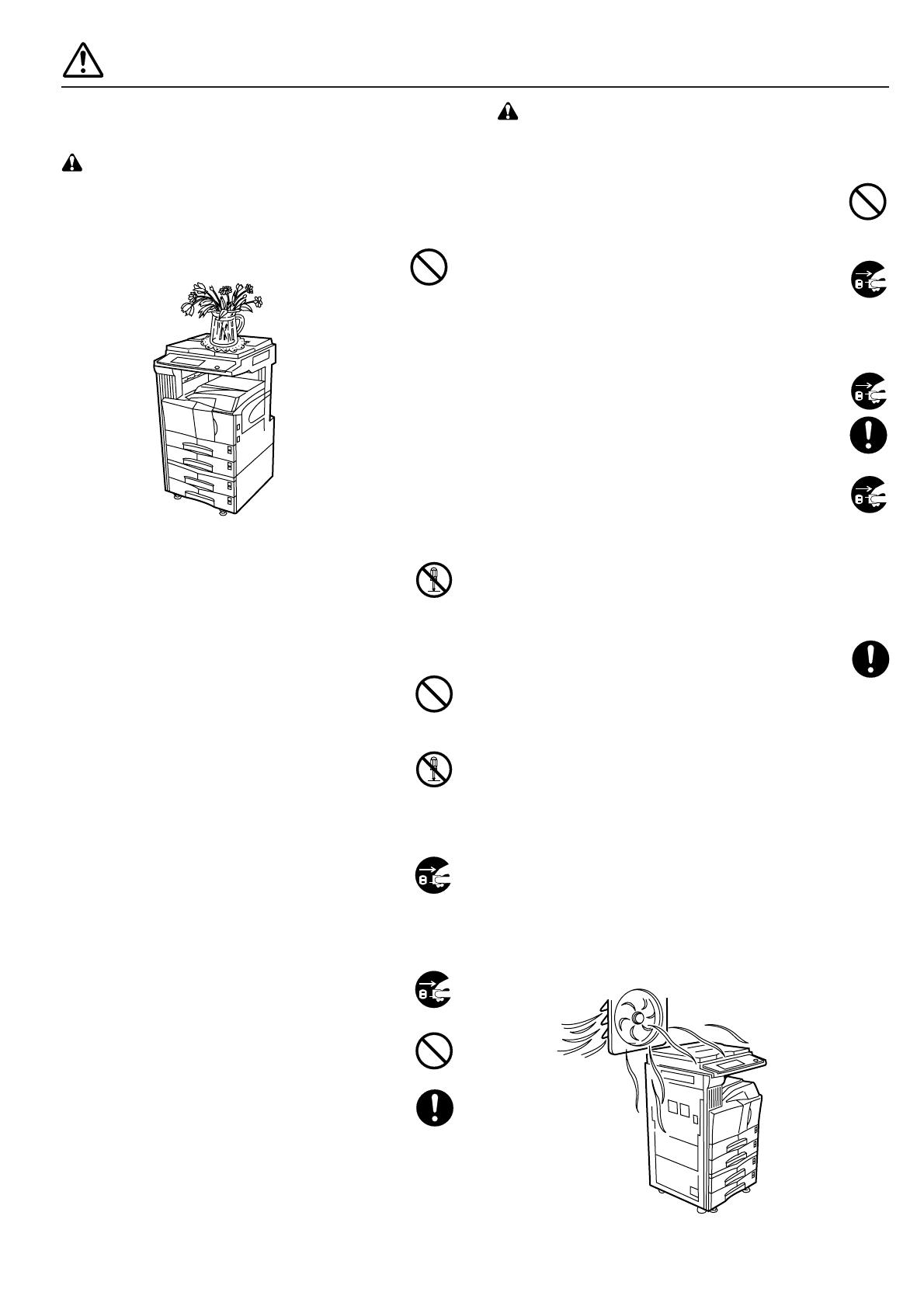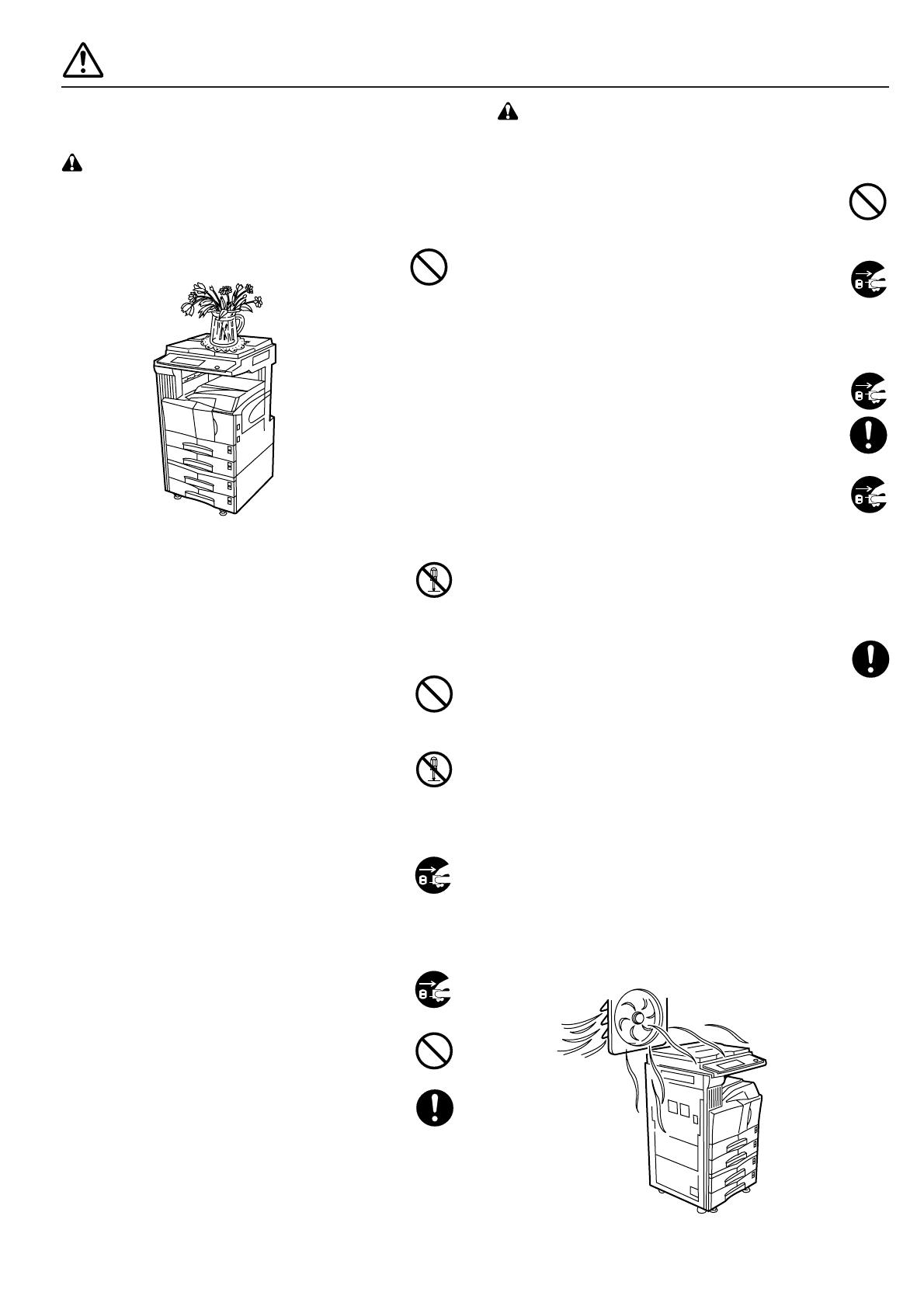
1-3
VORSICHTSHINWEISE ZUM BETRIEB
■ Vorsichtshinweise zur Arbeit mit dem
Kopierer
ACHTUNG
• KEINE Metallgegenstände oder Wasserbehälter (Blu-
menvasen, Blumentöpfe, Tassen, usw.) auf oder in die
Nähe des Kopierers stellen. Falls solche Gegenstände
umfallen oder in den Kopierer fallen, besteht die Gefahr
eines Brands oder Elektroschocks. .............................
• Die Abdeckungen des Kopierers NICHT entfernen, da
die unter Hochspannung stehenden Teile innerhalb des
Geräts einen Elektroschock auslösen können. ...........
• Das Netzkabel NICHT beschädigen oder versuchen, es
zu reparieren. KEINE schweren Gegenstände auf das
Kabel legen; das Kabel nicht unnötig ziehen oder befe-
stigen oder auf andere Art und Weise beschädigen. Die-
se Situationen bedeuten Brandgefahr oder Gefahr ei-
nes Elektroschocks. ....................................................
• NIEMALS versuchen, das Gerät selbst zu reparieren oder
zu zerlegen, da die Gefahr eines Brands oder Strom-
schlags besteht oder der Laser beschädigt werden kann.
Ein austretender Laserstrahl kann zur Erblindung führen.
• Wenn das Gerät sich überhitzt, Rauch austritt, ein anor-
maler Geruch oder eine andere anormale Situation fest-
gestellt wird, besteht die Gefahr eines Brands oder Elek-
troschocks. Sofort den Hauptschalter auf OFF (嘷) stel-
len, den Netzstecker aus der Wandsteckdose abziehen
und lhren Kundendiensttechniker zu Rate ziehen. .....
• Wenn irgendwelche Gegenstände (Büroklammern,
usw.) bzw. Wasser oder andere Flüssigkeiten in den
Kopierer gelangen, sofort den Hauptschalter auf OFF
(嘷) stellen. Dann den Stecker abziehen, um die Gefahr
eines Brands oder elektrischen Schlags zu verhindern.
Den Kundendienst benachrichtigen. ...........................
• Das Netzkabel NICHT mit nassen Händen anschließen
oder abziehen. Es besteht die Gefahr eines elektrischen
Schlags. ......................................................................
• Wenden Sie sich IMMER an Ihre Kundendienststelle,
um die Wartung und Reparatur der Innenteile vorzu-
nehmen. ......................................................................
VORSICHT
• Zum Ziehen des Netzsteckers niemals am Kabel zie-
hen. Durch Ziehen am Kabel können die Drähte bre-
chen, so daß die Gefahr eine Feuers oder elektrischen
Schlags besteht. (Zum Abtrennen des Netzkabels im-
mer am Stecker anfassen). .........................................
• Wenn der Kopierer bewegt wird, immer den Netzstecker
aus der Netzsteckdose ziehen. Wenn das Netzkabel
beschädigt wird, besteht die Gefahr eines Feuers oder
elektrischen Schlags. ..................................................
• Wird der Kopierer für einen kurzen Zeitraum nicht be-
nutzt (über Nacht,usw.), stellen Sie den Hauptschalter
auf OFF (嘷).
Wenn der Kopierer über längere Zeit nicht in Betrieb ist
(Ferien, usw.), ziehen Sie aus Sicherheitsgründen den
Netzstecker aus der Steckdose. .................................
• Halten Sie die bezeichneten Teile IMMER nur beim
Anheben oder Verschieben des Kopierers. .................
• Aus Sicherheitsgründen immer den Netzstecker aus der
Netzsteckdose ziehen, bevor eine Reinigung durchge-
führt wird. ....................................................................
• Falls sich Staub im lnneren des Geräts ansammelt,
besteht die Gefahr eines Brandes oder andere Proble-
me können auftreten. Wir empfehlen deshalb. daß Sie
sich zwecks Reinigung der lnnenteile mit lhrer
Kundendienststelle in Verbindung setzen. Diese Reini-
gung ist besonders vor Jahreszeiten mit hoher Luftfeuch-
tigkeit von großem Nutzen. Lassen Sie sich bitte von
lhrer Kundendienststelle über die Kosten der Reinigung
der lnnenteile informieren. ..........................................
Andere Vorsichtsmaßnahmen
• NIEMALS schwere Gegenstände auf den Kopierer ab-
legen oder andere Schäden verursachen.
• NIEMALS die vordere Abdeckung öffnen, den Haupt-
schalter ausschalten oder den Netzstecker während des
Kopiervorgangs abziehen.
• Während des Kopiervorgangs wird Ozon freigesetzt,
doch diese Menge liegt weit unter den gesundheits-
schädlichen Werten. Wenn der Kopierer jedoch für län-
gere Zeit in einem schlecht belüfteten Raum benutzt
wird oder wenn eine sehr hohe Anzahl an Kopien er-
stellt wird, kann ein unangenehmer Geruch auftreten.
Sorgen Sie für eine gute Belüftung des Aufstellungs-
orts, um optimale Kopierbedingungen zu garantieren.